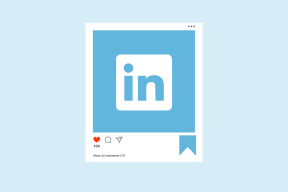Как использовать теги в Apple Notes на iPhone и Mac
Разное / / November 29, 2021
Приложение Notes по умолчанию на iPhone и Mac имело стиль папки / подпапки для организации заметок. Это изменится с выходом iOS 15, поскольку Apple вводит теги для приложение для создания заметок на iPhone, iPad и Mac для организации заметок. Вот как использовать теги в приложении Apple Notes.

С последним приложением Notes на оборудовании Apple компания крадет лучшую функцию Evernote для организации заметок на iPhone и Mac. Если вы стояли на грани перехода с Evernote или Медведь к Apple Notes, сейчас идеальное время для прыжка.
Поначалу реализация Apple кажется простой, но если копнуть глубже, вы увидите секретное оружие, называемое смарт-папками, которое выводит всю организацию заметок на новый уровень. Поговорим обо всем подробнее.
Также на Guiding Tech
Добавление тегов в Apple Notes на iPhone и Mac
В истинном стиле Apple все функции Notes доступны на всех платформах, включая iOS, iPadOS и macOS. На скриншотах ниже мы используем приложение Notes с iPhone. Вы можете рассчитывать на такую же функциональность на iPad и Mac.
Примечание: Функция тегов в приложении Apple Notes доступна на iOS 15, iPadOS 15 и macOS 12.0 Monterey. В настоящее время они находятся в стадии бета-тестирования. Вы можете либо загрузить соответствующую ОС на свой основной компьютер на свой страх и риск, либо дождаться, когда Apple выпустит стабильную версию этой осенью.
Помня о приведенных выше примечаниях, приступим.
Шаг 1: Откройте приложение «Заметки» на iPhone.
Шаг 2: Откройте любую заметку или создайте новую заметку с нуля.
Шаг 3: При написании заметки вы можете создать соответствующий тег #, чтобы быстро ее найти.

На снимках экрана ниже мы добавили теги #GT и #Writing для идентификации соответствующих заметок.

Шаг 4: Как только вы добавите теги, вы увидите раздел «Создание тегов в заметках» на странице «Папки».

Теги отображаются в приложении под заметками iCloud, Gmail и Outlook. Нажмите на маленький значок стрелки, и вы можете развернуть теги.
Здесь вы увидите все созданные вами теги в Apple Notes. Нажмите на Все теги и разверните список тегов. Вот как выглядят теги в Apple Notes для Mac.

Упорядочивайте заметки с помощью тегов в Apple Notes
Откройте свои заметки в Apple Notes и начните добавлять соответствующие теги в каждую заметку. Если вы добавите слишком много тегов, вам будет сложно найти соответствующую заметку в меню тегов.
К сожалению, нет возможности организовать теги с помощью вложенных тегов. Этот термин популяризировал приложение Bear Notes на iPhone. Это позволяет пользователям создавать вложенные теги под основным тегом.

Например, можно создать основной тег «Финансы» и добавить под него теги «Крипто», «Бюджет», «Банк» и другие подобные теги, связанные с финансами. Может быть, Apple оставит его для будущих обновлений? Посмотрим.
Как удалить теги в Apple Notes
К сожалению, нет способов удалить теги из боковой панели Apple Note или из меню тегов на iPhone.
Вы должны перейти к соответствующим заметкам и удалить теги по отдельности. Только тогда вы увидите, что теги исчезают из приложения Apple Notes.
Также на Guiding Tech
Как создавать смарт-папки на основе тегов
Это потрясающая функция Apple Notes. Вы можете создавать папки и автоматически добавлять в них заметки на основе тегов. Звучит интересно, правда? Вот как использовать смарт-папки в Apple Notes.
Шаг 1: Откройте приложение Apple Notes на своем iPhone.
Шаг 2: Нажмите на опцию создания папки внизу.


Шаг 3: Выберите опцию New Smart Folder.
Шаг 4: Дайте папке соответствующее имя и выберите теги под ней.
Шаг 5: Нажмите Готово вверху.


Apple Notes создаст для вас смарт-папку. Она отличается от других папок в приложении Notes. Рядом с папкой вы увидите небольшой значок шестеренки, указывающий, что это смарт-папка.
Как только вы добавите определенные теги в любую заметку, Apple Notes автоматически добавит их в созданную смарт-папку. Аккуратно, не правда ли? Возможности здесь безграничны, и мы видим, что эта функция экономит бесчисленные часы ручного труда на перемещение заметок между папками в Apple Notes.
Также на Guiding Tech
Организуйте заметки как профессионал
Apple, наконец, серьезно относится к приложениям по умолчанию с последними обновлениями ОС. На первый взгляд, теги могут выглядеть как небольшие надстройки, но добавьте смарт-папки в микс, и вы сможете увидеть, как конечные пользователи испытывают настоящее удовольствие от новых дополнений к приложению Notes.